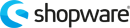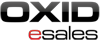DHL Versenden konfigurieren
Bisher konnten Versanddaten unter anderem in einem für DHL Easylog passenden Format direkt aus MERCATOR heraus exportiert werden. Da Easylog für alle DHL Anwender nach und nach abgeschaltet wird bzw. innerhalb vom Geschäftskundenportal in DHL Versenden migriert wird, steht Ihnen ab sofort auch eine passende Lösung in MERCATOR zur Verfügung. In dem neuen Exportbereich der Versanddaten finden Sie einen neuen Export explizit für DHL Versenden. Welche Einstellungen in MERCATOR und DHL notwendig sind, erfahren Sie hier unter den folgenden Punkten.

Versanddaten-Export konfigurieren
Um die in MERCATOR vorliegenden Versanddaten an DHL übergeben zu können, müssen zunächst alle Angaben unter Datei > Export Versanddaten auf der Registerkarte DHL (Versenden) ausgefüllt werden. Achten Sie auf eine gültige Pfadangabe des Exportordner, um entweder später manuell die Versanddaten übergeben oder automatisch vom später vorgestellten Polling Client abrufen lassen zu können.
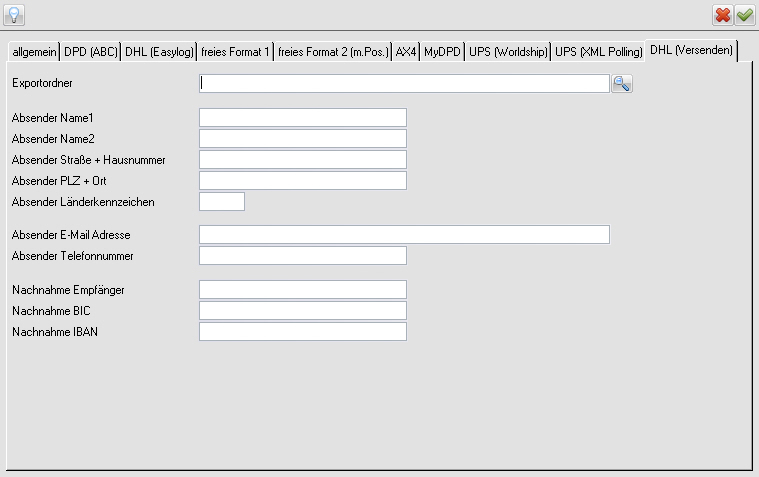
Versandarten
Welche Versand- bzw. Auftragsdaten an DHL übergeben werden, entscheiden die im Auftrag hinterlegten Versanddaten. Diese können entweder manuell oder bei einer richtigen Konfiguration automatisch beim Abruf der Shop- oder Marktplatzbestellungen gesetzt werden. Daher müssen Sie dafür sorgen, dass gültige Versandarten unter Stammdaten > Basisdaten > Versandarten vorliegen. Alle DHL Versandarten müssen im Bereich Anbindung an externes Versandsystem den Eintrag DHL Versenden bekommen, damit diese Versandarten später mit DHL kommunizieren können. Auf der rechten Seite im Bereich Anbindung DHL (Versenden) finden Sie weitere Einstellungen, die Sie treffen müssen. Weitere Hilfe finden Sie in unserer Online-Hilfe: DHL Versandart
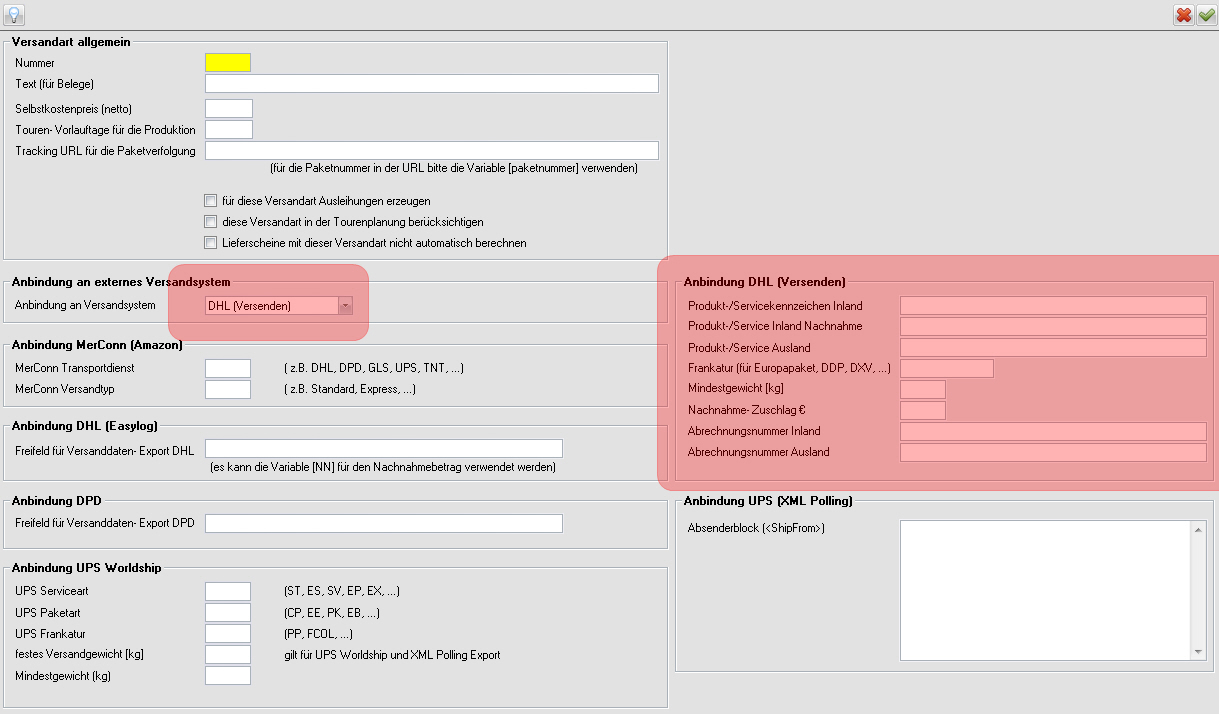
Importvorlage
Damit DHL die aus MERCATOR erzeugten Versanddaten richtig interpretieren kann, müssen Sie im Geschäftskundenportal eine passende Importvorlage definieren. Eine neue Importvorlage kann entweder manuell oder über einen Import angelegt werden. Für den automatischen Import reicht es im DHL Geschäftskundenportal unter Versenden > Vorlagen > Vorlagen importieren die hier von uns zur Verfügung gestellte Definitionsdatei (JSON) zu importieren:
 Auswahl und Import der JSON Konfigurationsdatei
Auswahl und Import der JSON Konfigurationsdatei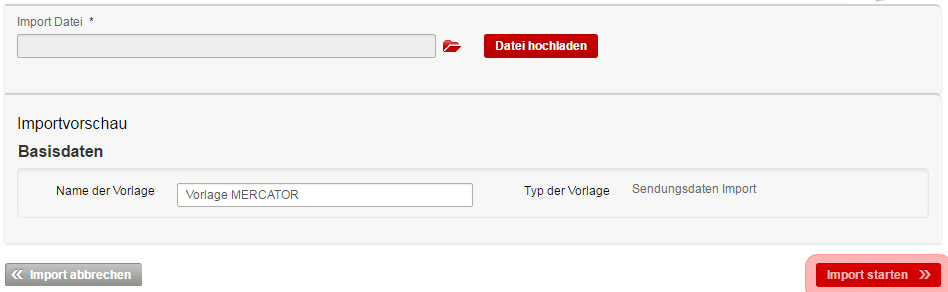 Import-Abschluss der Vorlage.
Import-Abschluss der Vorlage.Nach dem Import finden Sie die neue Vorlage, mit der Sie die aus MERCATOR exportierten Versanddaten importieren können. Eine manuelle Anlage der Importvorlage wird im unteren Bereich auf folgender Seite in unserer Online-Hilfe beschrieben: DHL Sendungsdaten Import-Vorlage anlegen.
Übergabe an DHL
Die Versanddaten können entweder manuell im DHL Geschäftskundenportal oder automatisch über den von DHL erhältlichen DHL Polling Client transferiert werden (Setup und Dokumentation ist im Geschäftskundenportal erhältlich). Der Polling Client hat den Vorteil, dass nach einer einmaliger Einrichtung die exportierten Versanddaten aus MERCATOR direkt von DHL ohne manuellen Dateiaustausch verarbeitet werden können. Je nach Konfiguration können die notwendigen Labels direkt nach der Übergabe erzeugt und gedruckt werden. Weitere Infos zum Polling Client werden im folgenden Video vorgestellt:
Um den Übergabeprozess noch weiter zu automatisieren, können Sie den Export der Versanddaten aus MERCATOR heraus über den integrierten Timer ausführen lassen. Damit werden in einem frei definierbaren Zeitraster die möglichen Auftrags- Versanddaten exportiert, um wiederum automatisch vom Polling Client verarbeitet zu werden.
Paketnummern, die der Polling Client wiederum als CSV zur Verfügung stellt, können mit MERCATOR direkt importiert werden. Im Dialog Import Paketnummern aus CSV im Programmbereich Datenimport einfach das Format DHL Polling Client auswählen und anschließend den Import starten.